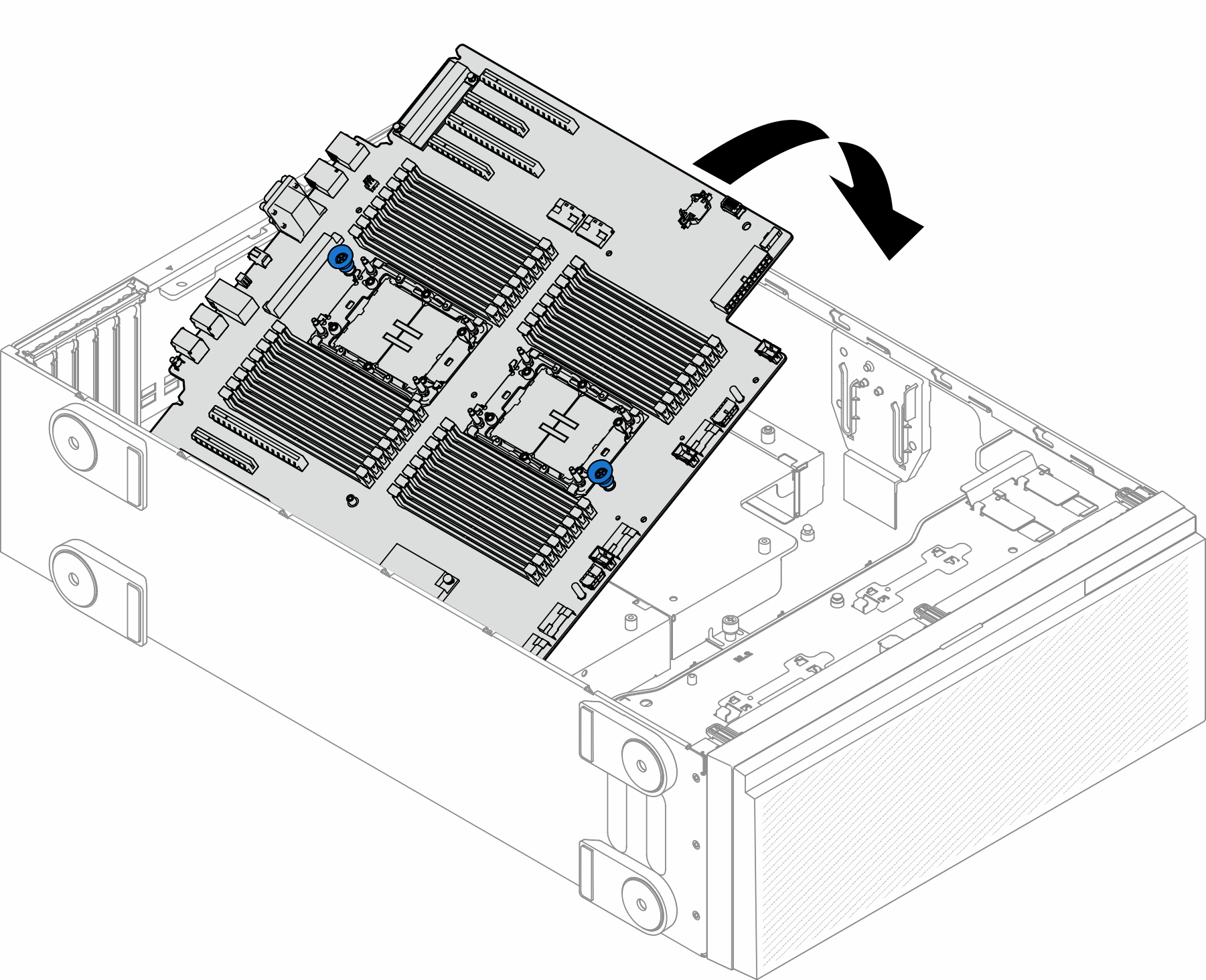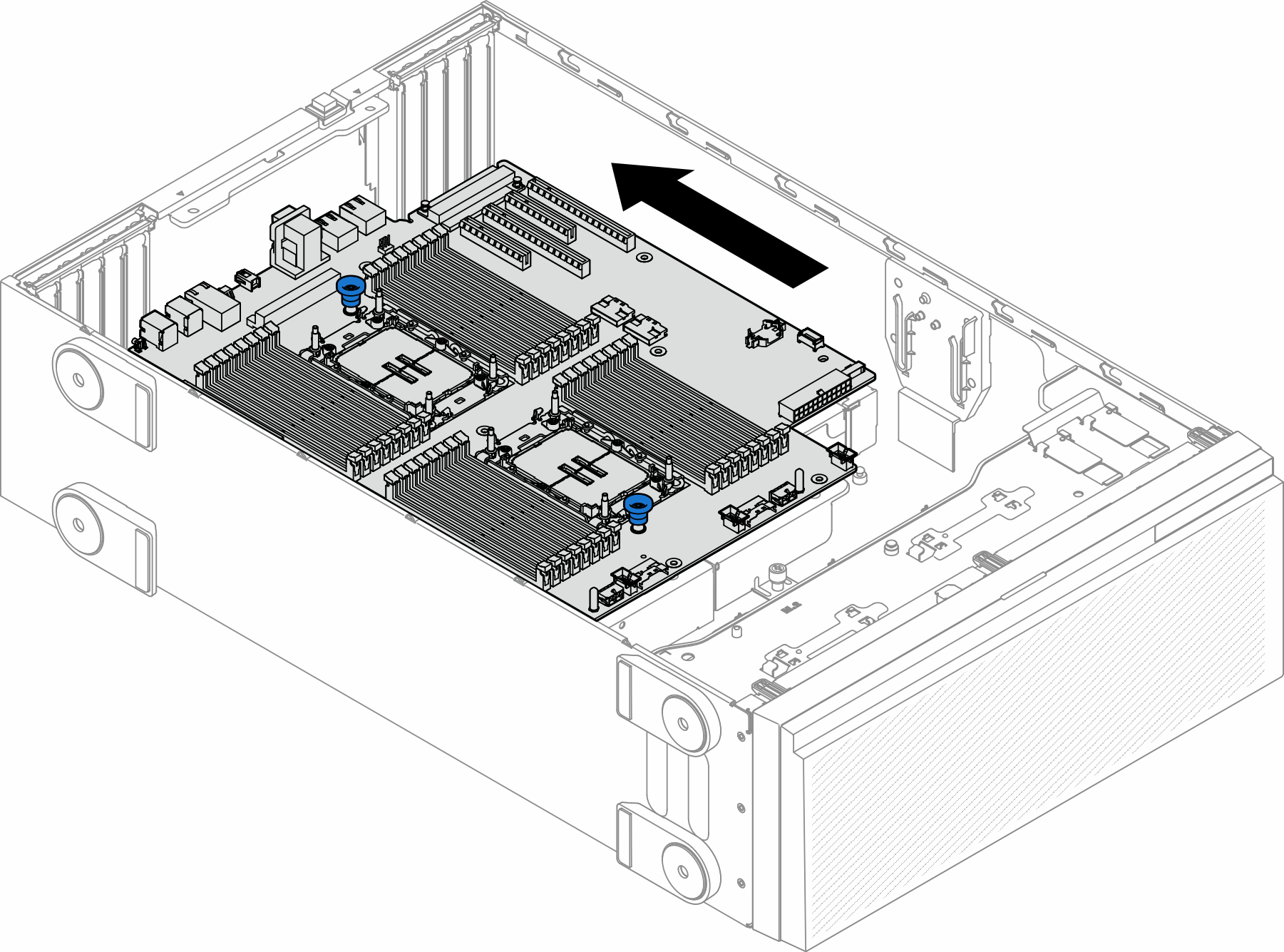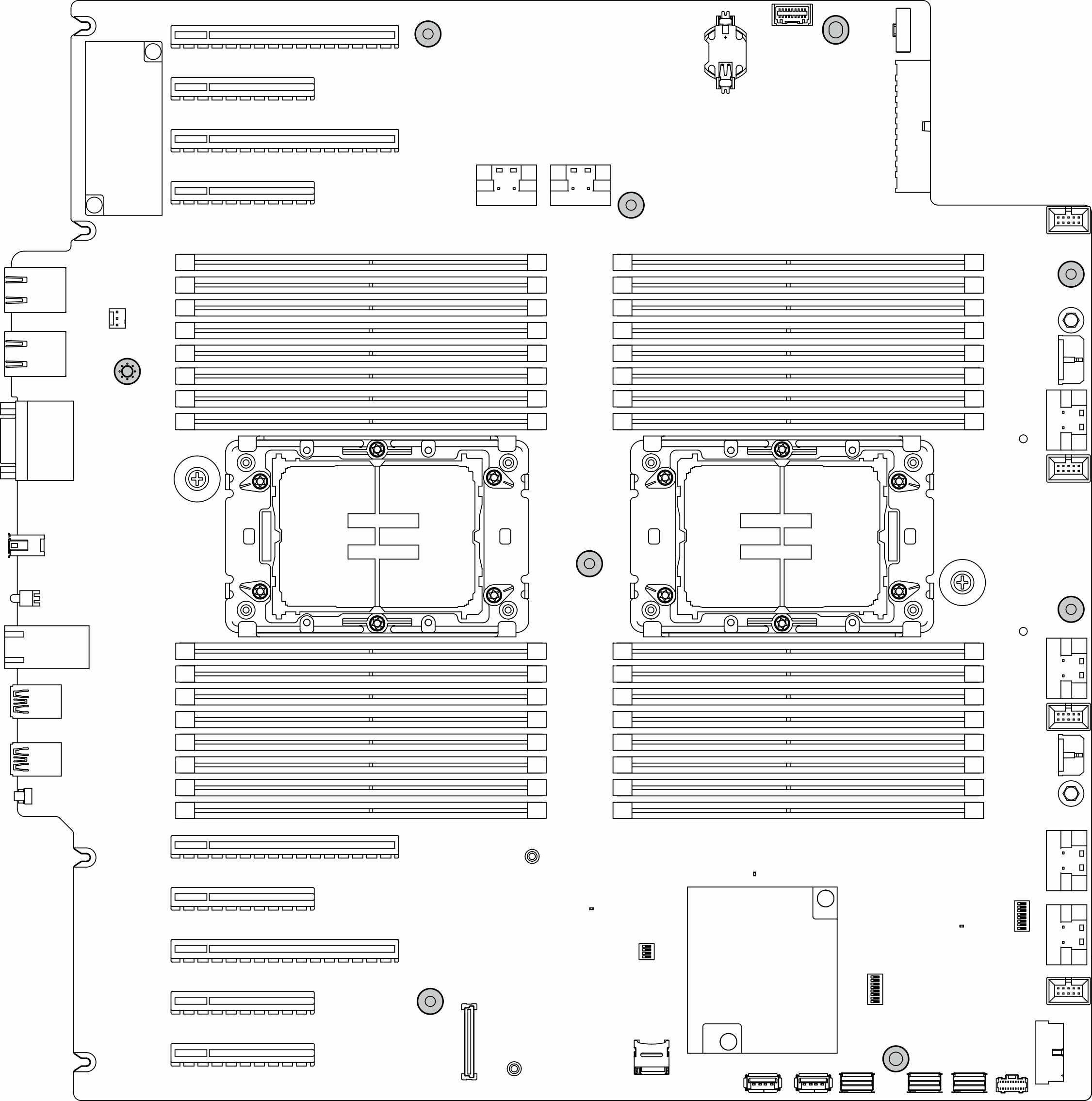Instalación de una placa del sistema (solo técnicos capacitados)
Siga las instrucciones que aparecen en esta sección para instalar una placa del sistema.
Acerca de esta tarea
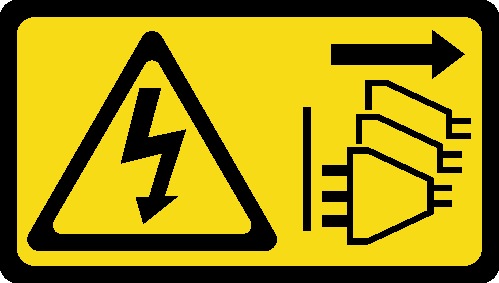
Lea Directrices de instalación y Lista de comprobación de inspección de seguridad para asegurarse de que trabaja con seguridad.
Apague el servidor y desconecte todos los cables de alimentación para esta tarea. Consulte Apagado del servidor.
Evite la exposición a la electricidad estática, que podría producir fallas en el sistema y la pérdida de datos; para ello, mantenga los componentes sensibles a la estática en sus envases antiestáticos hasta la instalación y manipule estos dispositivos con una muñequera de descarga electrostática u otro sistema de conexión a tierra.
Procedimiento
Una vez completada esta tarea
Vuelva a instalar el procesador y el disipador de calor. Consulte Instalación de un procesador y un disipador de calor (solo técnicos capacitados).
Vuelva a instalar todos los módulos de memoria. Consulte Instalación de un módulo de memoria.
Vuelva a instalar la batería CMOS. Consulte Instalación de una batería CMOS (CR2032).
Vuelva a instalar el conmutador de intrusión o vuelva a conectar el cable del conmutador de intrusión a la placa del sistema. Consulte Instalación de un conmutador de intrusión.
Vuelva a instalar el adaptador HBA/RAID CFF interno. Consulte Instalación de un adaptador CFF interno.
Vuelva a instalar la tarjeta MicroSD. Consulte Instalación de una tarjeta MicroSD.
Vuelva a instalar el módulo RoT. Consulte Instalación del firmware y del módulo de seguridad de RoT.
Vuelva a instalar todos los adaptadores PCIe. Consulte Instalación de un adaptador PCIe de HL.
Vuelva a instalar el conjunto de la caja del ventilador. Consulte Instalación del conjunto del compartimiento del ventilador.
AtenciónTodos los módulos de ventilador se deben quitar de la caja del ventilador al manipular el conjunto de la caja del ventilador.Vuelva a instalar todos los módulos de ventilador (y el relleno del ventilador, si es necesario). Consulte Instalación de un módulo de ventilador.
Instale los conductos de aire de GPU A2/L4 necesarios o los compartimientos de adaptador PCIe de FL. Consulte Instalación de un conducto de aire de GPU A2/L4 y Instalación de un compartimiento de adaptador PCIe de FL.
Vuelva a instalar todos los adaptadores de GPU de longitud completa, si es necesario. Consulte Instalación del adaptador de GPU de FL.
Vuelva a conectar todos los cables que se quitaron. Consulte Disposición interna de los cables.
Reinstalación del deflector de aire. Consulte Instalación de un deflector de aire.
Vuelva a instalar todos los módulos de alimentación flash, si es necesario. Consulte Instalación de un módulo de alimentación flash.
Vuelva a instalar la cubierta del servidor. Consulte Instalación de una cubierta de servidor.
Complete la sustitución de piezas. Consulte Completar la sustitución de piezas.
Actualice los datos de producto fundamentales (VPD). Consulte Actualización de los datos de producto fundamentales (VPD).
El número de tipo de equipo y el número de serie se pueden encontrar en la etiqueta de ID, consulte Identificación del servidor y acceso a Lenovo XClarity Controller.
Si se necesita ocultar el TPM o actualizar el firmware del TPM, consulte Ocultar/observar TPM o Actualizar el firmware de TPM.
Opcionalmente, habilite el arranque seguro. Consulte la sección Habilitación del arranque seguro de UEFI.
Video de demostración